
La versión de Linux Mint 19 hace poco estuvo disponible para descargar, lo que brinda a todos los que la deseen la oportunidad de instalarla.
Pero, ¿qué pasa si quieres actualizar a Linux Mint 19? de una versión anterior en lugar de hacer una instalación nueva?
Después de todo, no todos los usuarios de esta distribución de Linux basada en Ubuntu querrán reinstalar su sistema operativo desde cero, pero tampoco querrán perderse las nuevas funciones y mejoras incluidas en Linux Mint 19.
Bueno, buenas noticias:ahora puede actualizar a Linux Mint 19 desde Linux Mint 18.3 utilizando la herramienta de línea de comandos 'Mint Upgrade'.
Esta herramienta, que está disponible directamente desde los repositorios de Linux Mint, te permite a ti, a mí y a cualquier otra persona que ejecute Linux Mint 18.3 actualizar a Linux Mint 19 directamente.
Mejor aún:no importa si estás usando la versión normal de Cinnamon o la edición MATE o Xfce; se puede actualizar cualquier versión.
No actualices Linux Mint sin hacer nada
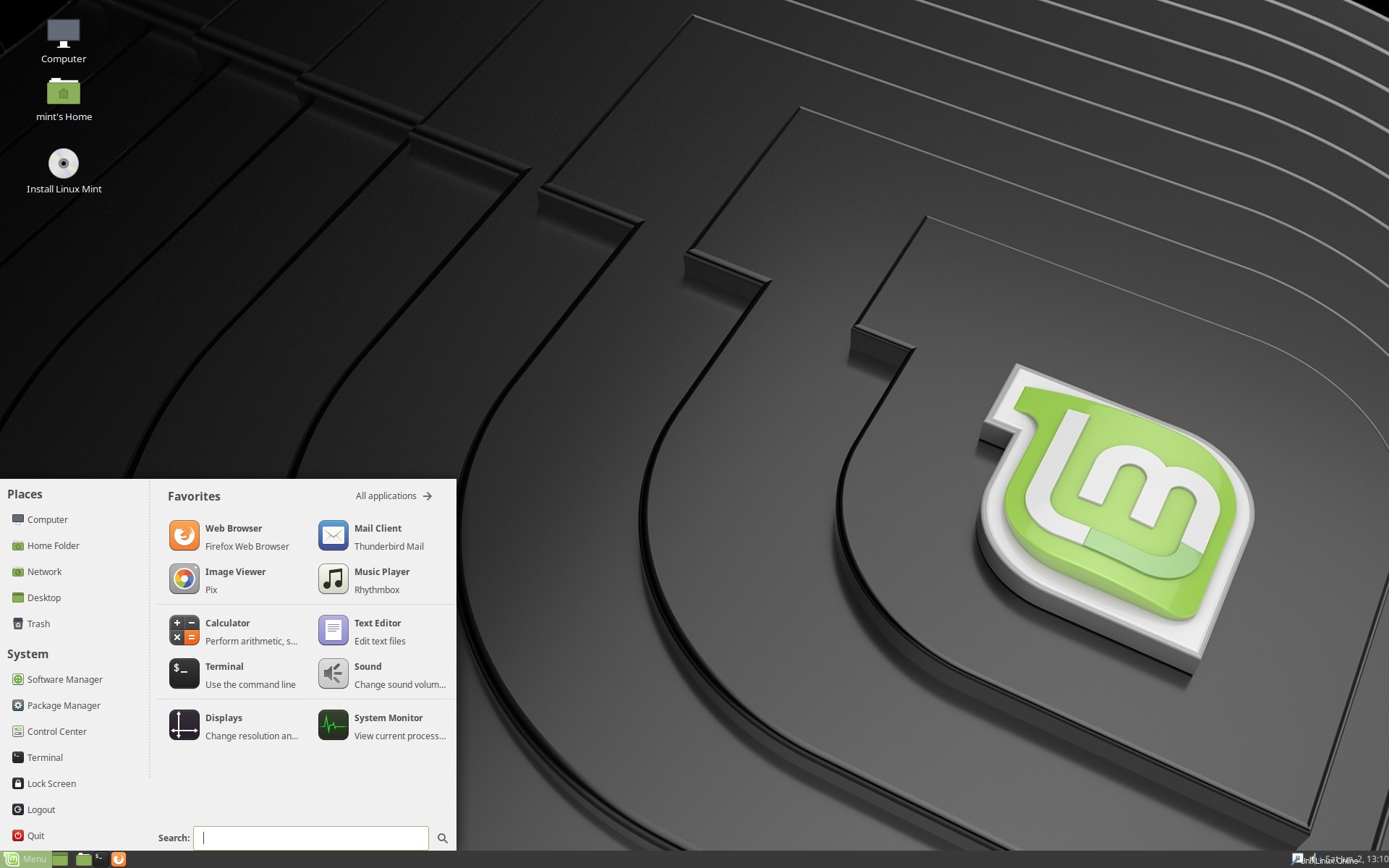
El hecho de que pueda actualizar a la última versión no significa que deba hacerlo
El hecho de que pueda actualizar a la última versión no significa que deba hacerlo, al menos no de inmediato.
El líder del proyecto Linux Mint, Clement Lefebvre, advierte que "actualizar a ciegas para ejecutar la última versión no tiene mucho sentido, especialmente si ya está satisfecho y todo funciona perfectamente".
Después de todo, Linux Mint 19 es un gran lanzamiento repleto de nuevas tecnologías, marcos y software actualizados, y un kernel de Linux completamente nuevo.
Y es este último elemento el que podría causar problemas.
Si bien es raro, es posible que una tarjeta gráfica, un dongle Wi-Fi u otro kit que actualmente funciona bien pueda tener problemas después de actualizar a una versión más reciente del kernel.
Actualizar tan cerca del lanzamiento significa que podría encontrar algunos errores de última hora, del tipo que solo se encuentran después de que un lanzamiento esté disponible.
Entonces, antes de hacer cualquier otra cosa, pregúntese si realmente necesita actualizar al último y mejor lanzamiento de inmediato.
Y si está absolutamente seguro de que quiere hacerlo, primero haga algunos preparativos:verifique que todo su hardware funcione en la imagen en vivo de Linux Mint 19.
Nota:no puede seguir la actualización a continuación, está ejecutando Linux Mint 17.x (aunque su versión es compatible hasta 2019). Linux Mint 18.x es compatible hasta 2021.
Cosas que hacer antes de actualizar a Linux Mint 19
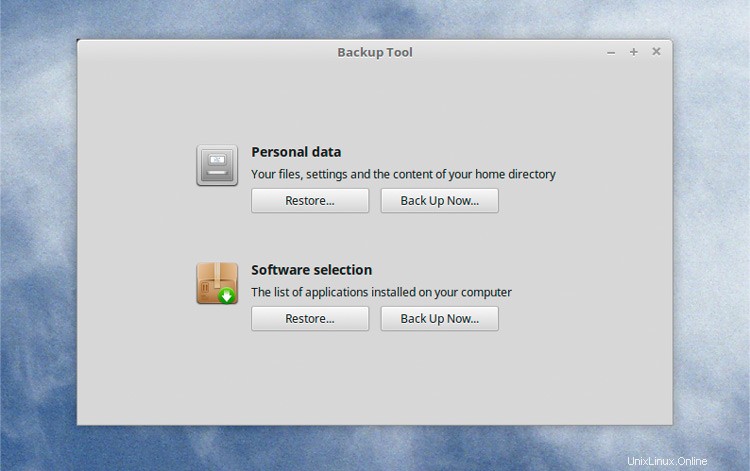
Una vez que esté seguro de que desea actualizar, hay un par de cosas clave que DEBE hacer:
- Hacer copias de seguridad de archivos importantes
- Tomar una instantánea del sistema
- Instalar todas las actualizaciones pendientes
- Asegúrese de tener LightDM instalado y configurado como administrador de visualización predeterminado
Una vez que haya cumplido con todos estos requisitos, puede comenzar a actualizar a Linux Mint 19.
Cómo actualizar a Linux Mint 19
Deberá ejecutar los siguientes comandos en cada uno de los 4 pasos a continuación. Si encuentra algún problema, consulte este tutorial en la página de la comunidad de Linux Mint.
¿Listo?
1. Descarga la herramienta 'Mint Upgrade'
Mint Upgrade es una herramienta de línea de comandos necesaria para realizar la actualización. No puede actualizar su sistema sin esta herramienta. La buena noticia es que no es difícil de obtener ya que está disponible para instalar desde el repositorio de Linux Mint:
sudo apt install mintupgrade
2. Buscar una nueva versión
Una vez Actualización Mint está instalado, puede continuar y usarlo para buscar la última versión:
mintupgrade check
Este comando "simulará" el proceso de actualización al obtener una lista de todos los paquetes que se descargarán e instalarán y los verificará en busca de errores o conflictos con su configuración actual.
Si observa algún error en este paso, como paquetes que impiden la actualización, deberá corregirlos (es decir, eliminarlos o actualizarlos) antes de continuar. Es más probable que tenga problemas si ha agregado PPA de terceros a su sistema.
Si todo se ve bien, puedes continuar...
3. Descargar paquetes de actualización
El tercer paso es hacer que Mint descargue todos los paquetes necesarios para la actualización. Hacer esto primero significa que si su conexión a Internet se interrumpe durante la actualización, no se quedará con un sistema roto.
mintupgrade download
4. Actualice a Linux Mint 19.x
Habiendo dejado que todos los paquetes se descarguen por completo, está listo para el paso final. Ejecute el siguiente comando para iniciar la actualización:
sudo mintupgrade install
La actualización llevará algún tiempo y debe recordar verificar el progreso de vez en cuando, en caso de que haya algún conflicto de empaquetado que necesite resolución o entrada.
Una vez que todo esté instalado, desempaquetado y actualizado, se le pedirá que reinicie.
Si todo salió según lo planeado, su sistema debería iniciarse directamente en la pantalla de inicio de sesión de Mint. Desde aquí puede iniciar sesión y explorar todas las nuevas características de Linux Mint 19.
Comparte tu propia experiencia de actualización en los comentarios